Hvis du får fejl 76997 når du bruger din Gmail-konto, vil denne fejlfindingsvejledning hjælpe dig med at løse problemet.
Gmails e-mail-service er en af de mest anvendte i hele verden og har mange nye og avancerede funktioner plus en interaktiv grænseflade, der gør den til en favorit blandt sine brugere.
Tjenesten kommer dog ikke uden fejl ligesom andre tjenester eller endda softwareprogrammer, og dette kan påvirke arbejde, kommunikation og endda produktivitet generelt udover igangværende processer.
Gmail-brugere har rapporteret om forskellige tekniske problemer, hvoraf de fleste let kan løses af deres supportteam. Blandt disse fejl er 76997 fejl, en fejlkode, der opstår, når du prøver at sende en enkelt e-mail til en gruppe kontakter, men nogle gange endda til en enkelt modtager.
At tackle Gmail-problemer behøver dog ikke kræve et væld af teknisk viden, så her er et par fejlfindingsrettelser og andre løsninger, du kan bruge til at løse Gmail-fejlen 76997.
Hvordan kan jeg rette Gmail-fejl 76997 for godt?
- Skift din e-mail-server til en anden e-mail-klient
- Opret en kontaktgruppe
- Aktivér laboratorier
- Ryd browserens cache-data
- Scan efter ondsindet software
- Deaktiver al tredjepartssoftware
- Udfør en ren opstart
- Deaktiver udvidelser (Chrome)
- Deaktiver laboratorier
1. Skift din e-mail-server til en anden e-mail-klient
Mange brugere rapporterede forskellige fejl under adgang til Gmail ved hjælp af deres browsere. Fordi Gmail er en meget tung webapp, kan mange ting gå galt. Dette gælder især hvis du kører flere browserudvidelser, der kan forstyrre.
Da Google ikke leverer en officiel e-mail-klient til Windows, skal brugerne selv vælge en klient. Glem alt om den indbyggede i Windows.
Tænk større. Tænk bredere som at tilføje flere konti. Visning af alle dine beskeder i en samlet indbakke.
Integration med andre tjenester såsom WhatsApp, Slack, Dropbox, Evernote og mange flere. Det begynder at lyde som den rigtige aftale, ikke sandt?
Mailbird tilbyder alle disse og mere: en tilpasselig e-mail-klient til Windows, der giver mulighed for hurtigt at gøre LinkedIn LookUps lige, når du læser en e-mail, du lige har modtaget, og har brug for at finde ud af mere om den person.
Det er fantastisk til din Gmail-konto, fordi den også integreres med andre Google-produkter såsom Kalender, Docs og Hangouts. 
Mailbird
Kraftig e-mail-klient til Gmail på Windows 10 Gratis prøveversion Hent
2. Opret en kontaktgruppe
Du kan oprette en kontaktgruppe og derefter e-maile den gruppe for at gøre dette:
- Gå til Google Kontakter.
- Til venstre under "Etiketter" skal du klikke på Opret etiket (eller gå til gruppekontakter i gamle kontakter.)
- Skriv et navn, og klik derefter på OK.
- RELATERET: FIX: Gmail indlæses ikke i Chrome på Windows 10
3. Aktivér Labs
Gmail-fejl 76997 kan forårsages, når alle Gmail-labs er deaktiveret, så gør dette for at aktivere en Labs:
- Åbn din Gmail-konto.
- Klik på Gear-ikonet øverst til højre.
- Vælg Indstillinger.
- Klik på fanen Labs.
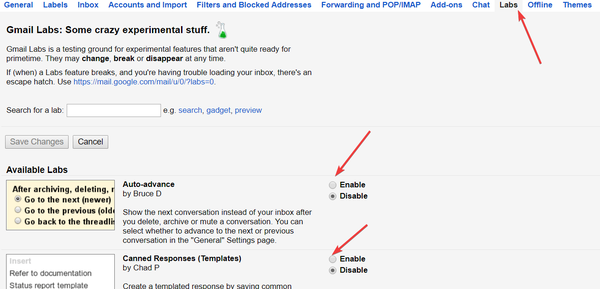
- Aktivér tilgængelige labs.
- Klik på Gem ændringer for at bekræfte
4. Ryd browserens cache-data
Gmail-fejlkode 76997 kan forårsages, når Gmail-cachen, der er gemt i din browser, afbryder handlingen. Ryd cache, og genstart din browser. At gøre dette:
Google Chrome
- Åbn Google Chrome i adresselinjen, skriv krom : // indstillinger / clearBrowserData
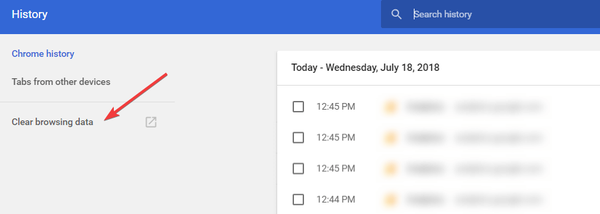
I Ryd følgende emner fra skal du vælge tidens start. - Marker alle afkrydsningsfelter nedenfor Ryd følgende emner fra
- Klik derefter på Ryd browserdata.
5. Scan efter ondsindet software
Hvis dit Windows-operativsystem kører en ondsindet kode, kan du få Gmail-fejl 76997. I dette tilfælde skal du udføre en fuld antivirusscanning for at kontrollere, om sådan malware, som du kan gøre ved hjælp af dit sikkerhedssoftwareprogram eller Windows Defender eller endda Microsoft Sikkerhedsmæssige forudsætninger, hvis du ikke har et antivirusprogram. Sørg for, at disse er opdaterede, og kør derefter scanningen.
- RELATERET: LØST: 'Noget er ikke rigtigt' Gmail-fejl
6. Deaktiver al tredjepartssoftware
Tredjepartsapps kan forårsage Gmail-fejl 76997 gennem en udvidelse eller tilslutning i din browser eller endda gennem et Windows-program, der kører, hver gang du starter din computer. Deaktivering af disse tredjepartsapps kan løse problemet.
7. Udfør en ren opstart
- Klik på start og skriv msconfig vælg derefter Systemkonfiguration fra søgeresultaterne.
- På fanen Tjenester i dialogboksen Systemkonfiguration skal du trykke eller klikke for at vælge Skjul alle Microsoft-tjenester afkrydsningsfeltet, og tryk eller klik derefter på Deaktiver alt.
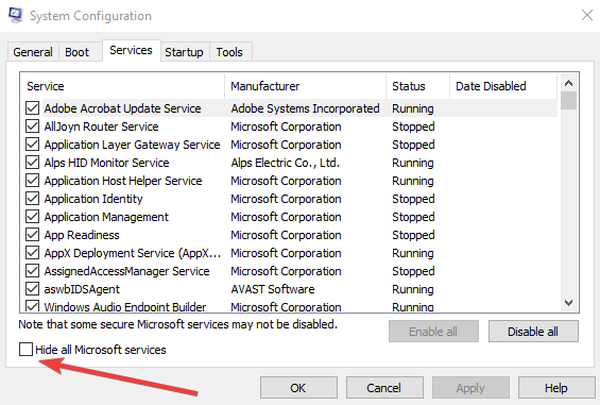
- Tryk eller klik på fanen Startup i dialogboksen Systemkonfiguration Åbn Jobliste.
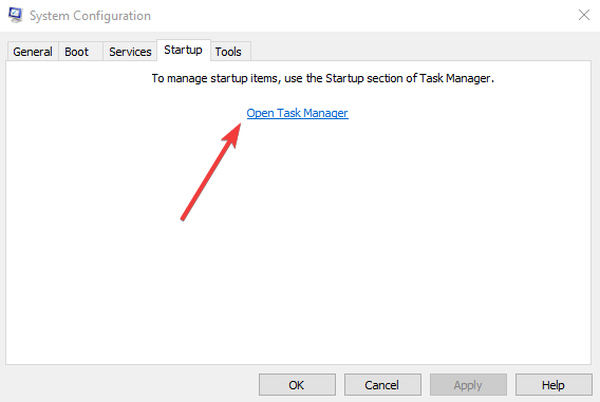
- På fanen Startup i Jobliste skal du for hvert startelement vælge elementet og derefter klikke på Deaktiver.
- Tæt Jobliste.
- Klik på OK på fanen Start i dialogboksen Systemkonfiguration, og genstart computeren.
- Prøv at åbne Gmail.
8. Deaktiver udvidelser (Chrome)
- Åbn en ny fane i Google Chrome.
- Skriv denne sti : // udvidelser / ind i adresselinjen.
- Deaktiver eller afinstaller unødvendigt apps.
9. Deaktiver laboratorier
Du kan deaktivere Labs en ad gangen for at finde ud af, hvilken der forårsager Gmail-fejl 76997. Sådan gør du:
- Åbn Gmail.
- Klik på Indstillinger øverst til højre
- Klik på Indstillinger.
- Klik på Labs fanen.
- Vælg ved siden af de laboratorier, du har aktiveret Disable.
- Klik på nederst på siden Gem ændringer.
Kunne du løse Gmail-fejlen 76997 ved hjælp af en af disse løsninger? Lad os vide det i kommentarfeltet nedenfor.
- Gmail-problemer
 Friendoffriends
Friendoffriends



